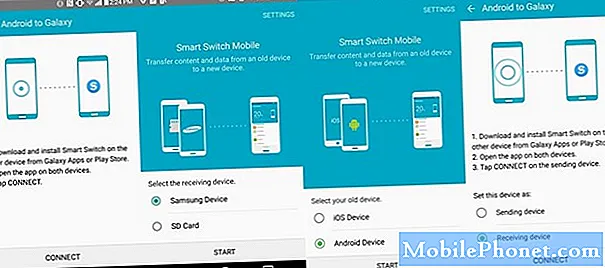
Hej och välkommen till vår nya video för dagen! Vi har fått många frågor från Samsung Galaxy-användare om hur man skapar en säkerhetskopia på deras enhet så det här är vårt svar på det. Att skapa en kopia av viktiga data är en viktig grundläggande sak som en Samsung-användare måste veta. Lyckligtvis är det enkelt att skapa en säkerhetskopia på Samsung-enheter och kan göras på några minuter. Lär dig hur du kan förhindra att data förloras genom att följa stegen nedan för hur du laddar ner, installerar och använder Samsung Smart Switch för att säkerhetskopiera dina filer.
Steg för att installera Smart Switch på din dator
- Öppna webbläsaren på din dator och besök installationssidan för Smart Switch-appen.
- Klicka på lämplig nedladdningslänk för Windows mitt på sidan. Det bör finnas tre olika alternativ:
- Skaffa det på Google Play
- Ladda ner i Mac Store-appen
- Hämta det på Windows.
- Klicka på alternativet Komma in på Windows.
- Följ resten av installationsinstruktionerna genom att först klicka på Kör-knappen. Välj sedan lämpliga inställningar för dig.
- Bekräfta att du accepterar villkoren i licensavtalet genom att klicka på de två kryssrutorna.
- Klicka på Nästa.
- Vänta tills installationen är klar. Detta borde ta några ögonblick.
- Slutför installationsprocessen genom att klicka på Slutför-knappen. Därefter körs den nyligen installerade Smart Switch-appen automatiskt.
Hur man använder Smart Switch för PC för att säkerhetskopiera Samsung Galaxy-telefonen
Nu när du har installerat Smart Switch kan du börja skapa en säkerhetskopia av dina personuppgifter. Det är väldigt enkelt att säkerhetskopiera med Smart Switch. Här är hur:
- Börja med att öppna Smart Switch-appen på din dator.
- Anslut din Android-enhet till din dator via USB-kabel.
- Se till att din telefon är olåst.
- I Smart Switch-appen klickar du på MER längst upp till höger.
- Klicka på Inställningar.
- Klicka på fliken Säkerhetskopiera objekt. På den här fliken kommer du att kunna anpassa vilka objekt du vill kopiera och behålla som säkerhetskopia. Alla objekt väljs som standard om du vill påskynda kopieringsprocessen, kanske du bara vill markera de viktiga rutorna.
- När du har valt vilka objekt som ska ingå i din säkerhetskopia klickar du på OK. Annars klickar du helt enkelt på Avbryt.
- Klicka på Backup.
- Tryck på Tillåt på din telefon om Smart Switch ber om tillstånd.
- När säkerhetskopieringen är klar får du en uppdelning av all data som har säkerhetskopierats. Klicka på OK för att avsluta.


